Amazon Shop einrichten – Step by Step zum eigenen Store
Einen eigenen Amazon Shop, auch Amazon Store genannt, kann eine gute Möglichkeit darstellen, um seine eigene Marke zu bewerben oder herauszustellen. Einen Amazon Shop eröffnen kannst du dann, wenn du eine eigene registrierte Marke vertreibst oder diese aufbauen möchtest. Aus diesem Grund wird der Amazon Store auch als Brand Store oder Marken Shop bezeichnet. Die Möglichkeiten die sich dir bieten sind vielfältig. Was ist ein Amazon Store? Welche Vorteile bietet ein Amazon Store? Und wie kann ich mir einen eigenen Amazon Shop einrichten?

Was ist ein Amazon Store?
Ein eigener Amazon Shop bietet die Möglichkeit, seine Produkte auf Amazon zu präsentieren. Dabei handelt es sich um einen Shop, der direkt auf Amazon erstellt wird und wie eine kleine Webseite aufgebaut ist. Auch kannst du mehrere Unterseiten erstellen und deinen Shop nach eigenen Wünschen optimieren. Allerdings musst du unter anderem vorgefertigte Bausteine nutzen und diese mit eigenen Texten und Bildern versehen.
Bewerben kannst du deinen Shop innerhalb von Amazon oder außerhalb durch deine eigene Webseite. So taucht dein Store unter anderem auch in den Google Suchergebnissen auf, sofern die Seite Google SEO optimiert ist. Natürlich ist es nicht verkehrt, bei der Erstellung des Onlineshops auf relevante Keywords für die Produkte zu achten.
Amazon Shop einrichten – Voraussetzungen
Die Grundvoraussetzung für die Eröffnung eines Amazon Shops ist eine eigene eingetragene Marke. Nach der Markenanmeldung musst du diese dann über die Amazon Brand Registry registrieren und akzeptieren lassen. Schon kannst du mit der Erstellung deines Shops auf Amazon beginnen. Solltest du mehrere Marken auf Amazon vertreiben, so kannst du natürlich auch mehrere Amazon Shops erstellen.
Womöglich hast du in diesem Zusammenhang den Begriff Amazon FBA (FBA Gebühren) schon einmal gehört. Hierbei handelt es sich um die Abkürzung Fulfillment by Amazon. Alle Händler, die bei Amazon gelistet sind und Waren oder Dienstleistungen anbieten, können ihre Produkte verkaufen. Dabei steht es den Amazon Verkäufern frei, die Waren direkt an den Kunden zu senden oder dies dem Amazon Versanddienst zu überlassen.
Eine weitere Voraussetzung für die Arbeit mit einem Amazon Online Shop, ist außerdem die Entrichtung von Amazon Verkaufsgebühren. So bezahlst du als Verkäufer zunächst eine pauschale Versandgebühr pro Einheit. Die Höhe hängt vom Lagerort, dem Produkttyp und dem Gewicht ab. Nutze den Versandgebührenrechner von Amazon, um deine Gebühr zu berechnen. Des Weiteren hast du eine Lagergebühr zu bezahlen. Dabei bezahlst du für die Lagerfläche deiner Produkte im Logistikzentrum. Dabei kommt es logischerweise auf dein Lagervolumen und die jeweilige Saison an.
Vorteile eines eigenen Amazon Shops
Die Erstellung eines eigenen Marken-Shops lohnt sich. Folgende Vorteile solltest du daher kennen, wenn du darüber nachdenkst, deinen eigenen Store zu eröffnen und auf Amazon zu verkaufen.
Erweiterte Traffic-Quellen
Dein Amazon Shop wird von Google indexiert, sodass dieser auch unter den Google Suchergebnissen erscheint. Du kannst den Online Shop sowohl auf Amazon, als auch außerhalb bewerben. So lässt sich dein Traffic für deine Produkte erhöhen.
Individuelle Inhalte
Mit deinem eigenen Marken Shop kannst du deine eigenen Inhalte und Alleinstellungsmerkmale deiner Marke hervorheben. Dies sorgt im Endeffekt für eine engere Kundenbindung.
Bessere Rankings
Verbessere deine Umsätze indem du dein organisches Ranking bearbeitest und laufend verbesserst.
Werbung für die eigene Marke
Deine Bestandskunden haben die Möglichkeit, durch deinen Shop auf Amazon, auf neue Produkte aufmerksam gemacht zu werden. Neue Kunden können sich einen strukturierten Überblick über deine Angebote verschaffen.
Bessere Produktauflistung
Sobald ein möglicher Kunde auf eine Marke klickt, für die kein Brand angelegt wurde, so werden ihm weitere Produkte der Marke angezeigt. Dies passiert auch ganz ohne das dies der Kunde zuvor per Filter beeinflussen muss. Du selbst hast auf diese Einstellung aber keinen Einfluss. Dennoch kannst du die Darstellung deiner Produkte entsprechend strukturieren und optimieren. Du kannst beispielsweise verschiedene Kategorien für Bekleidungen erstellen. So müssen deine Kunden nicht lange in deinem Shop suchen, um fündig zu werden.
Auch kannst du beeinflussen, welche Produkte präsentiert werden. Stuft Amazon eines deiner Produkte als sehr relevant ein, so kann dieses auch direkt auf der Startseite platziert werden. Brand Stores haben generell den Vorteil, dass es andere Marken in diese Auflistung schaffen.
Schritt für Schritt den eigenen Amazon Shop einrichten
Es gibt also viele Vorteile, die dafürsprechen, sich einen eigenen Shop auf Amazon zu erstellen. Erfüllst du die Grundvoraussetzungen um ein Amazon Seller zu werden, so steht der Eröffnung nichts mehr im Wege.
Schritt 1 – Öffne den Store Builder
Zu aller erst benötigst du natürlich ein Amazon Verkäuferkonto. Mit diesem kannst du dich dann mit deinem Marken Shop auf Amazon anmelden (Amazon Verkäuferkonto Login). Im Anschluss klickst du auf „Händlershop“ und dann auf „Stores verwalten“. Du erhältst eine Übersicht über die Marken, für die du einen Shop erstellen kannst. Unter „Shop erstellen/bearbeiten“ kannst du jetzt zu deinem Store Builder gelangen.
Schritt 2 – Store Einstellungen
Bevor du loslegen kannst, musst du gewisse Einstellungen in deinem Store tätigen. So musst du deinen Marken-Anzeigenamen eingeben, wenn du nicht möchtest, dass dies automatisch passiert. Der Anzeigenamen wird dann auch in deiner Shop URL und in der Breadcrumb-Navigation verwendet. Jetzt kannst du ein Markenlogo hochladen, welches mindestens 400×400 Pixel aufweist. Nur so kannst du deinen Shop auch gut auf Amazon bewerben.
Bei den Bildern kannst du natürlich auch Tags eingeben. Im Anschluss werden die Bilder in deiner Bibliothek gespeichert. Mit den Tags kannst du diese später besser wiederfinden. Entscheide dich nun, wo dein Logo überall angezeigt werden soll. So hast du die Wahl zwischen dem Hero-Bereich von allen Seiten und Unterseiten oder überhaupt keiner Einstellung. Jetzt steht der Gestaltung des Shops nichts mehr im Wege.
Wichtig: Nachträgliche Änderungen kannst du später immer noch vornehmen, falls du dir nicht zu 100% sicher bist und gerne mit den nächsten Schritten fortfahren willst. Du kannst also deinen Amazon Shop einrichten, aber ihn im Nachgang perfektionieren.
Schritt 3 – Homepage erstellen
Jetzt geht es darum, die Startseite deines Amazon Shops zu erstellen. Die Seite selbst benötigt vorab eine Meta-Beschreibung. Diese wird später auch für alle Unterseiten gebraucht. Im Anschluss kannst du eine Vorlage wählen, welche bereits festgelegte Elemente integriert hat. Du brauchst sie dann nur noch mit Inhalten füllen.
- Marquee für Markengeschichte und Kategorie
- Showcase/ Hervorheben für die Präsentation von Vorzeigeprodukten
- Produktraster für eine einfache Präsentation deiner Produkte
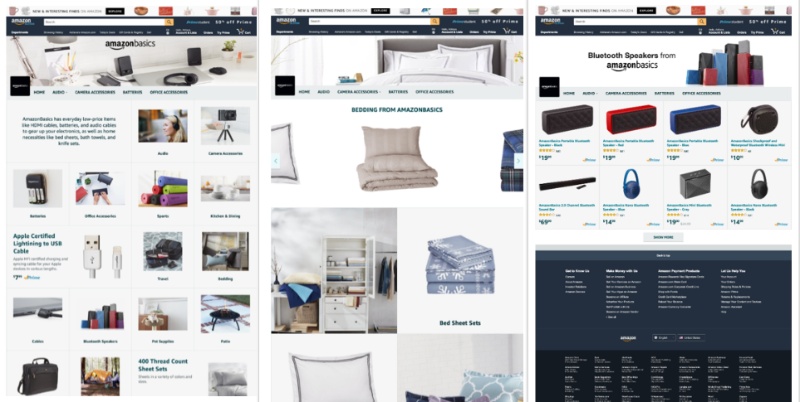
Du hast an dieser Stelle auch die Möglichkeit, die Vorlage „Leer“ zu wählen. Dann kannst du die Elemente deiner Seite und die Anordnung selbst bestimmen. Dabei geht es nicht darum, eine komplett eigene Seite zu programmieren. Auch die Gestaltung einer ganz leeren Seite ist machbar. Wenn du die Vorlage gewählt hast, wird dir diese zusammen mit dem Logo und dem Reiter „Startseite“ angezeigt. Jetzt ist deine Seite entweder leer oder mit den jeweiligen Feldern versehen.
Schritt 4 – Seitenstruktur erstellen
Gestalte jetzt deine Startseite und baue dir eine Struktur auf, indem du mit Unterseiten arbeitest. Überlege dir natürlich vorher, welche und wie viele Unterseiten du haben willst und welchem Zweck sie dienen sollen. Später kannst du deine Seiten untereinander verlinken. Legst du nun weitere (Unter)-Seiten an, so tauchen diese immer auf zweiter Ebene auf. Die Seiten werden dann alle unter dem Hero-Image verlinkt. Wenn du möchtest, kannst du auch bis zur dritten Ebene Seiten anlegen.
Links auf der Seite des Store Builders findest du die Navigation für deine Seite. Unter „Seite hinzufügen“ legst du neue Seiten an. Auch dann musst du jeweils einen Seitennavigationstitel und eine Meta-Beschreibung eingeben, sowie eine Vorlage auswählen. Neue Seiten werden automatisch als Unterseite angelegt. Willst du eine dritte Ebene anlegen, so musst du die entsprechend zweite Seite auswählen.
Tipps zur Gliederung deines Amazon Marken Shops:
- Passe deinen Amazon Shop deiner offiziellen Webseite auf Google an. Dies ist später für den Kunden einheitlicher und übersichtlicher.
- Lass dich vom Aufbau anderer Brands inspirieren.
- Sieh dir gut strukturierte Marken Shops an, welche ähnliche Produkte verkaufen.
- Erstelle Kategorien wie Bestseller, Angebote oder NEU.
- Erstelle Landing-Pages für deine Produktbereiche, wenn du Werbung schalten willst. So findest du später leichter potenzielle Kunden, da diese direkt auf diejenigen Produkte kommen, nach denen sie gesucht haben.
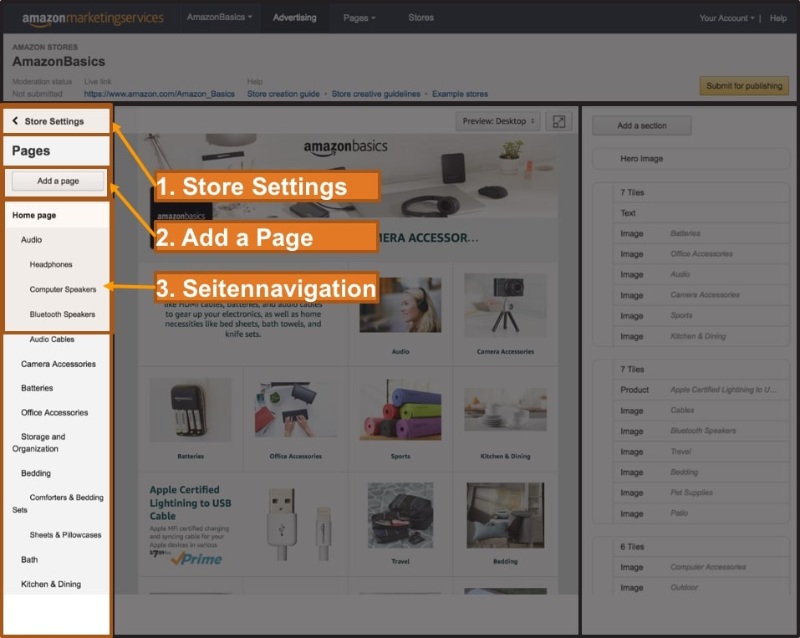
Schritt 5a – Gestaltung mit Vorlage
Die Struktur deiner Seiten steht? Dann kannst du dich nun um die Gestaltung kümmern. Ein Hero-Image sollte mindestens 3000 x 600 Pixel groß sein. Idealerweise enthält dieses bereits das Markenlogo. Du kannst aber auch ein anderes Bild verwenden, falls du nicht das gleiche Bild nutzen willst, welches du ganz am Anfang in den Einstellungen hochgeladen hast. Wichtig für das Bild ist es, dass dieses für die Marke steht.
Je nach Vorlage kannst du nun Inhalte eingeben und Felder anordnen. Unter dem Reiter „Hilfe“ oder „Vorschau“ oberhalb des Store Builders, kannst du deine Arbeit immer wieder kontrollieren oder dir Hilfe holen. Du findest dort auch die Richtlinien und Vorgaben für den Shop und kannst dich daran orientieren. Die Vorschau wird dir auch als mobile Ansicht angeboten, sodass du deinen Shop auch auf dem Smartphone oder Tablett überprüfen kannst.
Schritt 5b – Gestaltung einer leeren Seite
Mit leeren Seiten als Vorlage hast du natürlich weit mehr Freiräume, als mit gefüllten Vorlagen. Zwar gibt es auch hier Einschränkungen, du bist allerdings nicht ganz so festgelegt, wenn du deinen eigenen Amazon Shop einrichten willst. Du kannst nun wie gewünscht Artikel, Bilder, Videos, Raster und Galerien einbinden. Auch kannst du nach Wunsch empfohlene Produkte oder Angebote einbinden. Bei der Unterteilung deiner Abschnitte hast du die Wahl zwischen acht Layouts. Du kannst diese auch spiegeln oder in Kacheln unterteilen.
Schritt 6 – Inhalte einbinden
- Füge Produkte in eine Kachel ein und suche diese entweder nach Schlagworten oder nach ASIN. Du kannst die Anordnung beliebig tauschen. Deine Produkte werden später automatisch zu den Produktdetailseiten verlinkt.
- Die Mindestgröße deiner Bilder orientiert sich an der Kachelgröße. Bei einer großen Kachel müssen es mindestens 1500 x 1500 Pixel sein. Bei breiten Kacheln sind es 1500 x 750 Pixel und bei kleinen Kacheln 750 x 750. Wähle dein Bild aus deiner Asset-Bibliothek, füge einen Titel und einen Link hinzu. Wenn du keinen Titel möchtest, brauchst du auch keine Verlinkung.
- Die Anzahl der Zeilen orientiert sich ebenfalls an der Größe der Kacheln. Eine Begrenzung für Zeichen gibt es keine. Allerdings kannst du lediglich die Klein- und Großschreibung, sowie die Fettschrift nutzen. Eine individuelle Schriftart oder Größe lässt sich leider nicht anpassen. Verlinkungen werden auch hier empfohlen.
- Auch für Videos werden diverse Mindestgrößen vorgegeben. Bei ganzer Breite sind es 1280 x 640 Pixel, bei großen Kacheln sind es 640 x 640 Pixel und bei breiten Kacheln 450 x 320 Pixel. Generell darf ein Video nicht mehr als 100 MB Speicherplatz einnehmen. Zur Verfügung stehen dir verschiedene Dateiformate (AVI, MOV, MPG, MPEG, M4A, M4A, M4V, M4P). Füge nun noch ein Titelbild für das Video hinzu.
- Erstelle Produktraster, auch Produktgitter genannt, entweder automatisch, nach Schlüsselwörtern oder manuell.
- Galerien kannst du mit Titel und Beschreibung bestücken. Bei mehr als 8 Bildern musst du eine Galerie verwenden.
- Die meistverkauften oder empfohlenen Produkte von Amazon werden automatisch generiert.
- Auch Produkt-Angebote werden automatisch angezeigt und immer wieder aktualisiert.
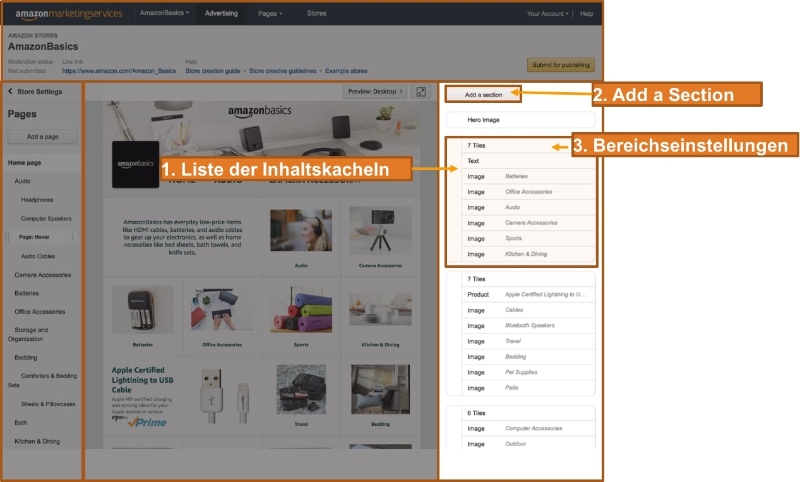
Den Amazon Marken Shop einreichen und überprüfen lassen
Wenn du mit deinem Marken Shop auf Amazon zufrieden bist und ihn mit Inhalten gefüllt hast, musst du eine Freischaltung beantragen. Rechts oben in der Statusleiste des Store Builders klickst du dafür auf „zur Veröffentlichung senden“.

Prüfe vor dem Versenden noch einmal folgende Dinge:
- Sind die Inhalte meines Stores mit den Amazon Richtlinien konform? Unter Hilfe kannst du die Richtlinien einsehen.
- Finden sich Rechtschreib- oder Grammatikfehler in den Texten?
- Sind meine Verlinkungen korrekt gesetzt?
- Wie sehen die Inhalte auf meinen mobilen Endgeräten aus? Nutze dafür die Vorschau-Funktion.
- Wurden meine Änderungen als Entwurf gespeichert? Wenn nicht, werden diese auch nicht zur Veröffentlichung gesendet.
Nach deiner Kontrolle kannst du den Store an Amazon übergeben. Habe hierfür ein paar Tage Geduld, ehe dein Shop zur Veröffentlichung freigegeben wird.
Woher weiß ich, ob mein Amazon Store erfolgreich ist?
Sobald dein Amazon Shop eröffnet wurde, kannst du in deinem Konto unter „Stores verwalten“ nachsehen, wie erfolgreich dein Shop läuft. Dafür klickst du auf „Statistiken anzeigen“. Auf der Startseite wirst du dann bereits fündig, wenn du wissen willst, wie viele Personen deinen Shop aufgerufen haben oder wie viel Traffic, also Datenverkehr, du auf deiner Seite bereits hattest. Natürlich siehst du auch, welche und wie viele Verkäufe du tätigen konntest. Deine Verkäufe werden dafür auf einer Zeitachse, sowie in einer Tabelle aufgezeigt.
Mithilfe der Messwerte kannst du kontrollieren, ob du genügen Traffic generierst und Verkäufe erzielst. Sollte dein Shop nicht gut laufen, so könntest du ihn mit Werbeanzeigen ankurbeln. Vor allem kannst du bestimmte Marketingmaßnahmen ergreifen, wenn die passende Zeit dafür gekommen ist. So etwa könntest du im Dezember vor Weihnachten mit Rabattaktionen locken. Oder aber zu Sommerschlussverkaufszeiten ebenso Rabatte und günstigere Preise anbieten.
Fazit
Du brauchst kein Profi sein, um einen Amazon Shop zu eröffnen. Ein wenig Zeit und Arbeit solltest du allerdings investieren, vor allem was deine Inhalte betrifft. Dann gilt es, die Entwicklung des Shops zu beobachten und geeignete Maßnahmen zu ergreifen. Gezielte Werbeanzeigen könnten dir dabei helfen, deine Umsätze zu steigern. Wie du siehst, brauchst du kein Geld aufbringen oder musst viel Aufwand betreiben, um einen Shop bei Amazon einzurichten. Sorge jedoch für ein gutes Amazon SEO und achte darauf, deinen Shop aktuell zu halten.






